win10系统没有无线驱动如何安装|无线网卡驱动安装方法
发布时间:2018-07-06 10:40:44 浏览数: 小编:fan
ghost win10系统无线网卡就是不通过有线连接,采用无线信号进行连接的网卡。如今手动越来越用户的青睐,那么要使用无线网卡,就需要安装无线网卡驱动,还有不少用户不熟悉无线网卡驱动的安装方法,下面小编就给大家分享无线网卡驱动的安装方法。
系统推荐:win10专业版
首先记住无线网卡的型号,然后到网上搜索该型号的驱动,下载后解压。
将无线网卡插入计算机的USB接口,弹出“新硬件向导”对话框。

如果没有提示,右击“我的电脑”图标,选择“属性”。

切换到“硬件”,点击“设备管理器”按钮
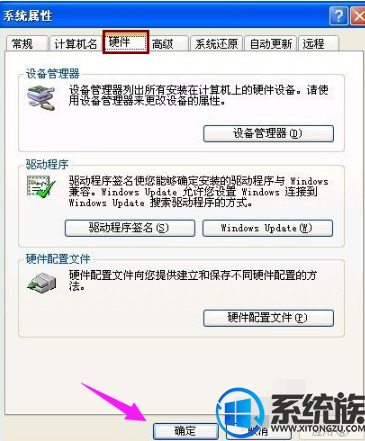
点击“操作”菜单中的“扫描检测硬件改动”,跳出“发现新硬件”的对话框
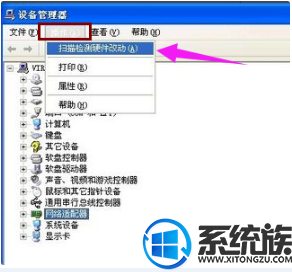
选择“否,暂时不”,点击“下一步”继续
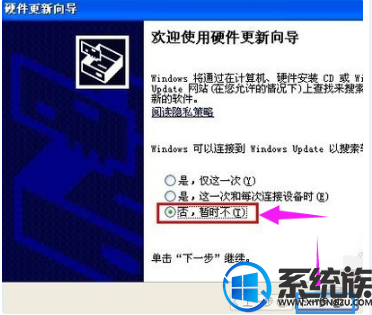
选择“从列表或指定位置安装”,“下一步”。
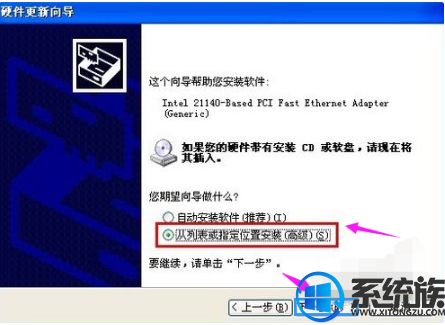
选择一种硬件类型。在列表中选择“网络适配器”,下一步继续。
选择“不要搜索。我要自己选择要安装的驱动程序”,下一步
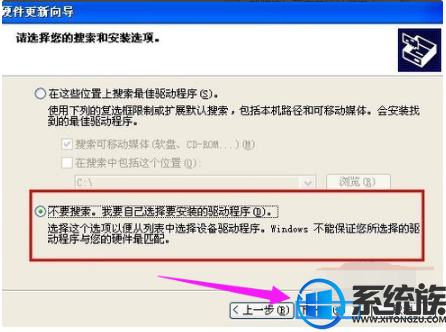
点击“从磁盘安装”
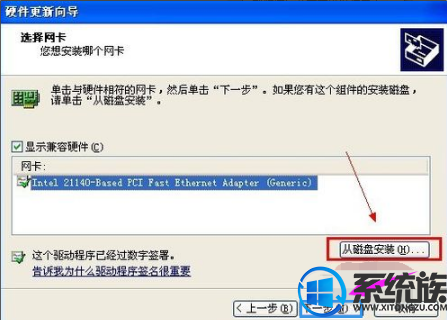
打开“从磁盘安装”对话框,单击“浏览”按钮,定位到存储无线网卡驱动的位置,选中解压出来的文件夹,单击“确定”按钮。
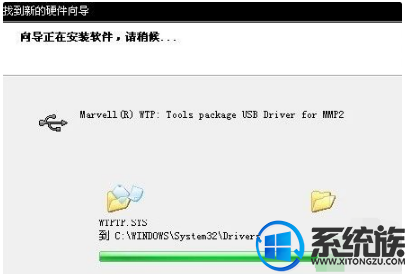
返回“您想安装哪个网卡”界面,选中名称最长的一项,单击“下一步”继续。
进入“向导正在安装软件,请稍候...”界面,安装过程中会弹出提示“这个软件没有通过 Windows 验证”,单击“仍然继续”按钮即可。

以上就是无线网卡驱动的安装方法了,希望小编的教程能帮你解决问题。
系统推荐:win10专业版
首先记住无线网卡的型号,然后到网上搜索该型号的驱动,下载后解压。
将无线网卡插入计算机的USB接口,弹出“新硬件向导”对话框。

如果没有提示,右击“我的电脑”图标,选择“属性”。

切换到“硬件”,点击“设备管理器”按钮
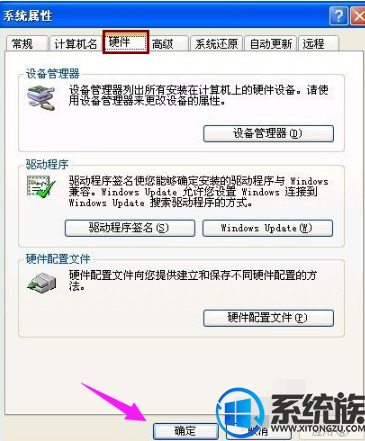
点击“操作”菜单中的“扫描检测硬件改动”,跳出“发现新硬件”的对话框
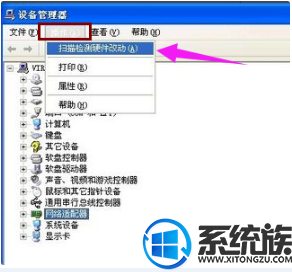
选择“否,暂时不”,点击“下一步”继续
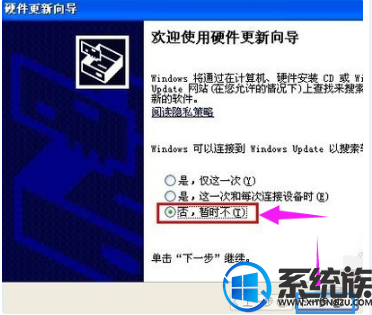
选择“从列表或指定位置安装”,“下一步”。
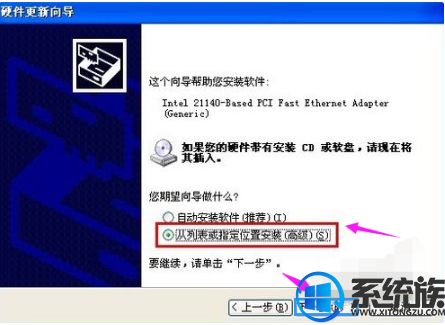
选择一种硬件类型。在列表中选择“网络适配器”,下一步继续。
选择“不要搜索。我要自己选择要安装的驱动程序”,下一步
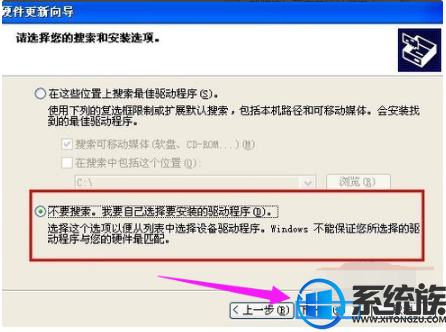
点击“从磁盘安装”
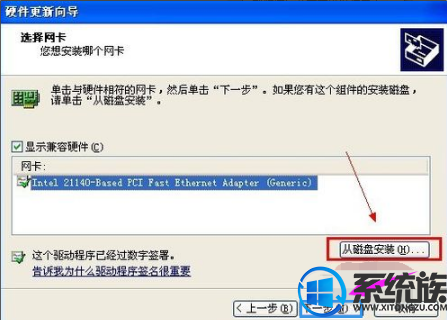
打开“从磁盘安装”对话框,单击“浏览”按钮,定位到存储无线网卡驱动的位置,选中解压出来的文件夹,单击“确定”按钮。
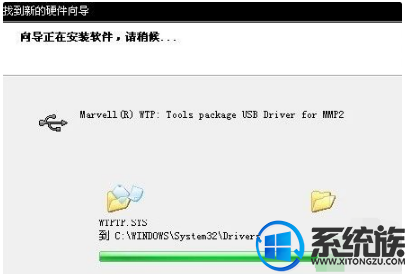
返回“您想安装哪个网卡”界面,选中名称最长的一项,单击“下一步”继续。
进入“向导正在安装软件,请稍候...”界面,安装过程中会弹出提示“这个软件没有通过 Windows 验证”,单击“仍然继续”按钮即可。

以上就是无线网卡驱动的安装方法了,希望小编的教程能帮你解决问题。
专题推荐: win10安装驱动



















